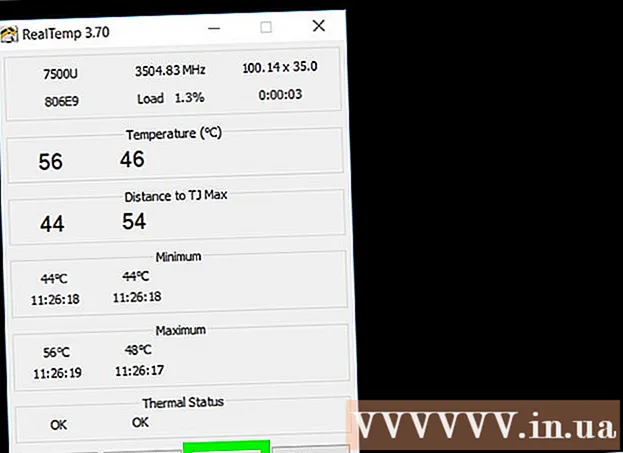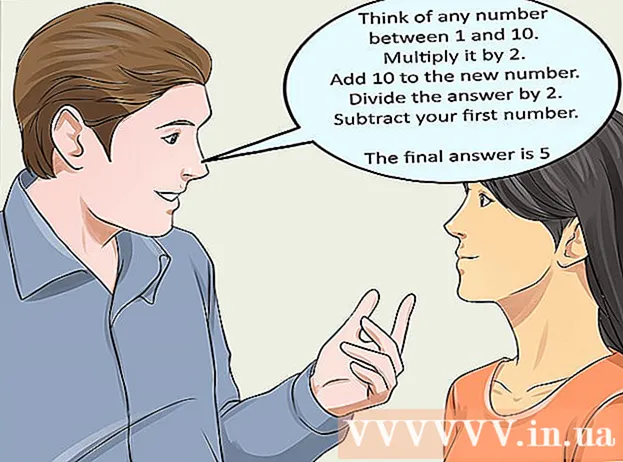מְחַבֵּר:
William Ramirez
תאריך הבריאה:
22 סֶפּטֶמבֶּר 2021
תאריך עדכון:
1 יולי 2024

תוֹכֶן
אם שינית את כתובת הדוא"ל שלך, אל תמהר להעביר את כתובתך החדשה לחברים שלך. הגדר העברת דואר כך שכל ההודעות שהתקבלו מ- Yahoo יועברו אוטומטית לחשבון Gmail שלך. בנוסף, ניתן להגדיר את Gmail לקבל את כל הודעות האימייל מ- Yahoo, ואפילו לשלוח אותן מכתובת Yahoo שלך.
צעדים
שיטה 1 מתוך 2: העברת דואר
 1 היכנס לחשבון הדואר שלך ב- Yahoo. ניתן להגדיר את Yahoo להעביר הודעות דוא"ל לכל כתובת דוא"ל, כולל Gmail. משתמשים רבים נתקלו בבעיות בהגדרת העברת דוא"ל, כך שאם שיטה זו לא עובדת, דלג לפרק הבא.
1 היכנס לחשבון הדואר שלך ב- Yahoo. ניתן להגדיר את Yahoo להעביר הודעות דוא"ל לכל כתובת דוא"ל, כולל Gmail. משתמשים רבים נתקלו בבעיות בהגדרת העברת דוא"ל, כך שאם שיטה זו לא עובדת, דלג לפרק הבא.  2 לחץ על סמל גלגל השיניים בפינה השמאלית העליונה ובחר "הגדרות", ולאחר מכן ייפתח חלון חדש.
2 לחץ על סמל גלגל השיניים בפינה השמאלית העליונה ובחר "הגדרות", ולאחר מכן ייפתח חלון חדש. 3 לחץ על הכרטיסייה "חשבונות". כאן תראה את חשבון הדואר שלך ב- Yahoo וחשבונות קשורים אחרים.
3 לחץ על הכרטיסייה "חשבונות". כאן תראה את חשבון הדואר שלך ב- Yahoo וחשבונות קשורים אחרים.  4 לחץ על חשבון הדואר שלך ב- Yahoo בראש חלון החשבונות. פעולה זו תפתח את הגדרות חשבון הדואר שלך ב- Yahoo.
4 לחץ על חשבון הדואר שלך ב- Yahoo בראש חלון החשבונות. פעולה זו תפתח את הגדרות חשבון הדואר שלך ב- Yahoo.  5 גלול מטה ובחר באפשרות העברה. זה יאפשר לך להעביר הודעות לחשבונות אחרים.
5 גלול מטה ובחר באפשרות העברה. זה יאפשר לך להעביר הודעות לחשבונות אחרים.  6 בחר מה לעשות עם הדואר המועבר. Yahoo תשמור את הדוא"ל שלך בחשבון לאחר שנשלח לכתובת אחרת. ניתן להשאיר הודעות דוא"ל שהועברו כפי שהן או לסמן אותן כקריאות.
6 בחר מה לעשות עם הדואר המועבר. Yahoo תשמור את הדוא"ל שלך בחשבון לאחר שנשלח לכתובת אחרת. ניתן להשאיר הודעות דוא"ל שהועברו כפי שהן או לסמן אותן כקריאות.  7 הזן את כתובת הדוא"ל שאליה ברצונך להעביר את כל הודעות הדוא"ל שלך ולחץ על שלח כדי לשלוח הודעת אימות לכתובת שסופקה.
7 הזן את כתובת הדוא"ל שאליה ברצונך להעביר את כל הודעות הדוא"ל שלך ולחץ על שלח כדי לשלוח הודעת אימות לכתובת שסופקה. 8 אפשר חלונות קופצים אם הדפדפן שלך חוסם אותם. דפדפנים רבים חוסמים את קופץ האישור. אם החלון המוקפץ אינו מופיע, לחץ על הסמל המוקפץ בתחילת שורת הכתובות והפעל חלונות קופצים ב- Yahoo Mail.
8 אפשר חלונות קופצים אם הדפדפן שלך חוסם אותם. דפדפנים רבים חוסמים את קופץ האישור. אם החלון המוקפץ אינו מופיע, לחץ על הסמל המוקפץ בתחילת שורת הכתובות והפעל חלונות קופצים ב- Yahoo Mail.  9 פתח את הודעת האישור שנשלחה לכתובת שסיפקת. בהודעה זו, עליך לאשר כי אתה הבעלים של החשבון שצוין.
9 פתח את הודעת האישור שנשלחה לכתובת שסיפקת. בהודעה זו, עליך לאשר כי אתה הבעלים של החשבון שצוין.  10 לחץ על הקישור בדוא"ל כדי לוודא שאתה בעל החשבון והוסף אותו לחשבון הדואר שלך ב- Yahoo.
10 לחץ על הקישור בדוא"ל כדי לוודא שאתה בעל החשבון והוסף אותו לחשבון הדואר שלך ב- Yahoo.
שיטה 2 מתוך 2: בדוק את Yahoo Mail ב- Gmail
 1 פתח את תיבת הדואר הנכנס שלך ב- Gmail. הגדר את Gmail להורדת הודעות מ- Yahoo כך שלא תצטרך עוד לעבור לדואר Yahoo.נסה שיטה זו אם אינך יכול להגדיר העברת דוא"ל.
1 פתח את תיבת הדואר הנכנס שלך ב- Gmail. הגדר את Gmail להורדת הודעות מ- Yahoo כך שלא תצטרך עוד לעבור לדואר Yahoo.נסה שיטה זו אם אינך יכול להגדיר העברת דוא"ל. - אם חלון הדואר הנכנס נפתח במקום חלון Gmail, לחץ על הקישור Gmail בתפריט Inbox.
 2 לחץ על סמל גלגל השיניים ובחר "הגדרות". דף ההגדרות של Gmail ייפתח.
2 לחץ על סמל גלגל השיניים ובחר "הגדרות". דף ההגדרות של Gmail ייפתח.  3 לחץ על הכרטיסייה חשבונות ויבוא כדי לשנות את הגדרות החשבון שלך.
3 לחץ על הכרטיסייה חשבונות ויבוא כדי לשנות את הגדרות החשבון שלך. 4 לחץ על הקישור "הוסף חשבון דואר".
4 לחץ על הקישור "הוסף חשבון דואר". 5 הזן את כתובת חשבון הדואר שלך ב- Yahoo. Gmail מאפשר לך להוסיף עד חמישה חשבונות דוא"ל שונים.
5 הזן את כתובת חשבון הדואר שלך ב- Yahoo. Gmail מאפשר לך להוסיף עד חמישה חשבונות דוא"ל שונים.  6 הזן את סיסמת Yahoo שלך. זה יאפשר ל- Gmail לקבל דואר מ- Yahoo.
6 הזן את סיסמת Yahoo שלך. זה יאפשר ל- Gmail לקבל דואר מ- Yahoo.  7 סמן את התיבה שליד "תייג הודעות נכנסות" ולחץ על "הוסף חשבון". כעת, הודעות נכנסות מ- Yahoo יתויגו עם תג ייחודי. את שאר ההגדרות אפשר להשאיר כפי שהן.
7 סמן את התיבה שליד "תייג הודעות נכנסות" ולחץ על "הוסף חשבון". כעת, הודעות נכנסות מ- Yahoo יתויגו עם תג ייחודי. את שאר ההגדרות אפשר להשאיר כפי שהן.  8 החליט אם ברצונך לשלוח הודעות מכתובת Yahoo שלך. אם תפעיל תכונה זו, תוכל לבחור את כתובת Yahoo שלך ככתובת השולח בעת שליחת הודעה חדשה.
8 החליט אם ברצונך לשלוח הודעות מכתובת Yahoo שלך. אם תפעיל תכונה זו, תוכל לבחור את כתובת Yahoo שלך ככתובת השולח בעת שליחת הודעה חדשה. - אם תבחר לשלוח הודעות באמצעות חשבון הדואר שלך ב- Yahoo, תתבקש לאשר כי אתה הבעלים שלו.
 9 מצא את הפוסטים שלך מ- Yahoo. ההודעות שלך יתויגו עם כתובת Yahoo. זה יקל עליך למצוא הודעות חדשות. Gmail יקבל הודעות מ- Yahoo במרווחי זמן קבועים.
9 מצא את הפוסטים שלך מ- Yahoo. ההודעות שלך יתויגו עם כתובת Yahoo. זה יקל עליך למצוא הודעות חדשות. Gmail יקבל הודעות מ- Yahoo במרווחי זמן קבועים. - אם תעזוב את הגדרות ברירת המחדל, הודעות שהועברו יימחקו משרתי Yahoo לאחר שהועברו לג'ימייל.